我们可能熟悉使用INDEX、SMALL等在给定单列或单行数组的情况下,返回满足一个或多个条件的值的列表。这是一项标准的公式技术。 我们述了一种方法,给定由多个列组成的单元格区域,从该区域返回由所有非......
2023-05-29 0 Excel函数,excel函数公式,excel表格制作,Excel教程
在excel 2007中计算平均值和标准差非常简单,只用几分钟就能完成。
 在excel中使用“AVERAGE”函数来计算一组数据的平均值。在excel电子表格中,输入一些数据。选择你想要用来显示平均值的单元格。
在excel中使用“AVERAGE”函数来计算一组数据的平均值。在excel电子表格中,输入一些数据。选择你想要用来显示平均值的单元格。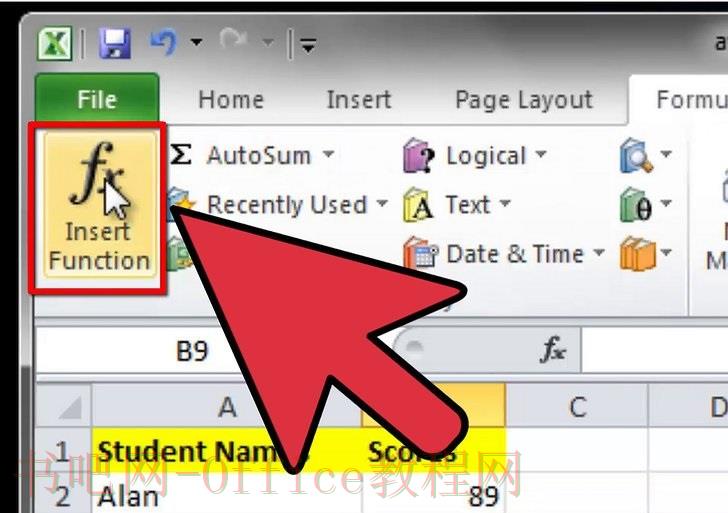 点击“公式”选项卡,选择“插入函数”。在excel电子表格的行或列中输入数据。
点击“公式”选项卡,选择“插入函数”。在excel电子表格的行或列中输入数据。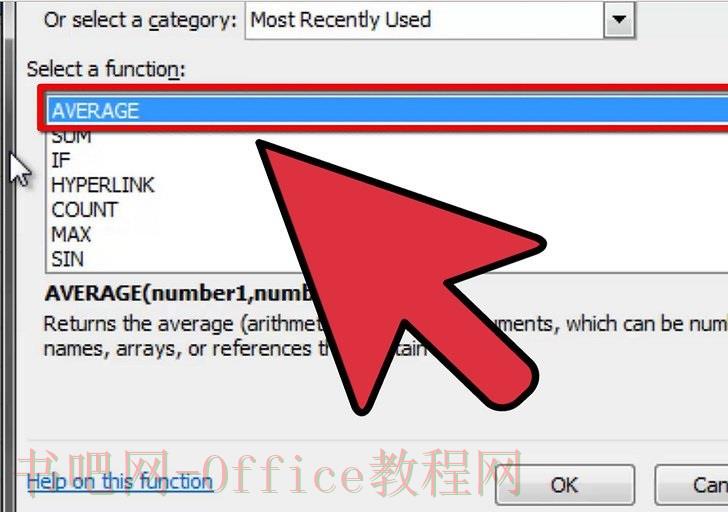 滚动屏幕,选择“Average”函数。
滚动屏幕,选择“Average”函数。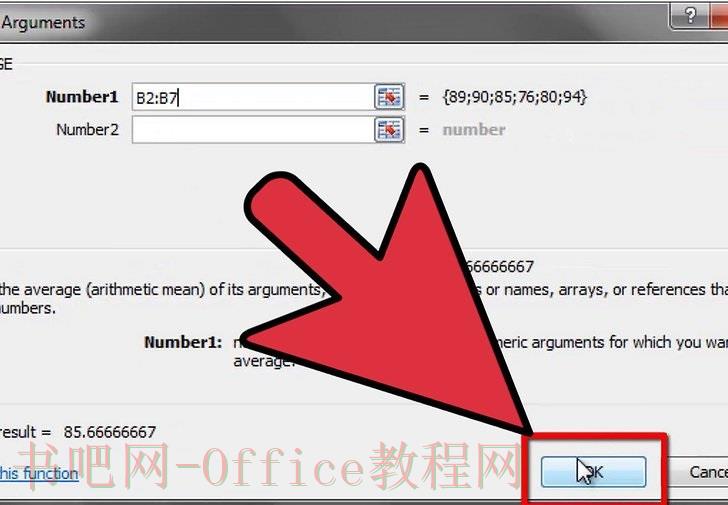 在“number 1”的输入框中输入数据列表的单元格范围,例如:D4:D13,然后点击“确定”。
在“number 1”的输入框中输入数据列表的单元格范围,例如:D4:D13,然后点击“确定”。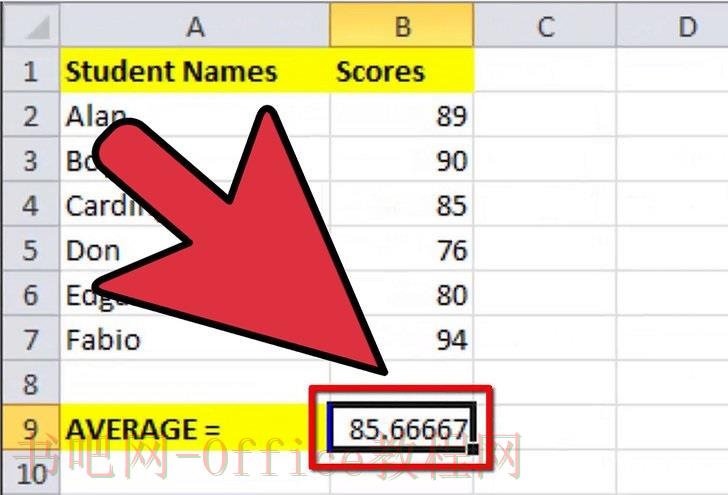 接着,在你之前选定的单元格里就会出现数据列表的平均值。
接着,在你之前选定的单元格里就会出现数据列表的平均值。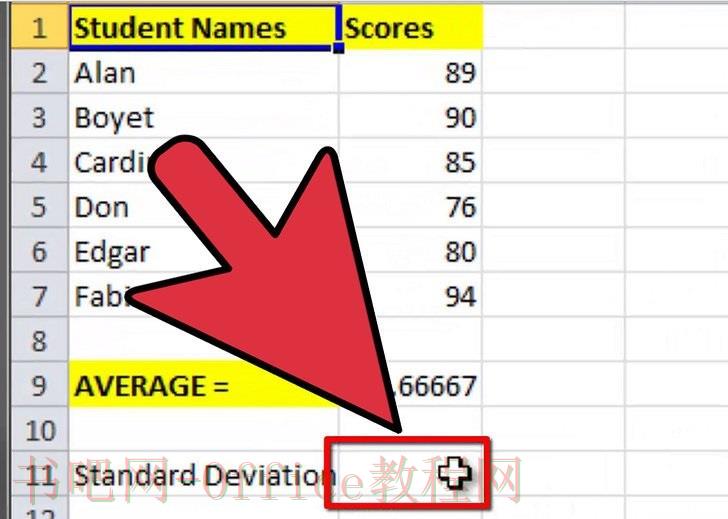 使用STDEV函数计算标准差。选中你要存放结果的单元格。
使用STDEV函数计算标准差。选中你要存放结果的单元格。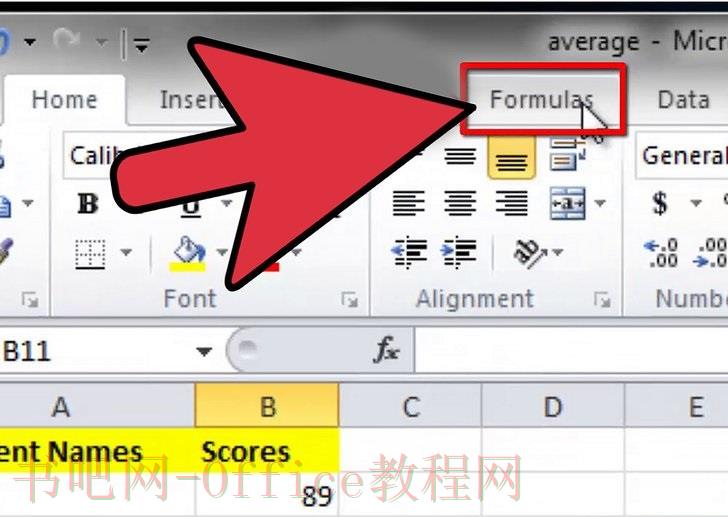 点击“公式”,然后再次选择“插入公式(fx)”选项卡。
点击“公式”,然后再次选择“插入公式(fx)”选项卡。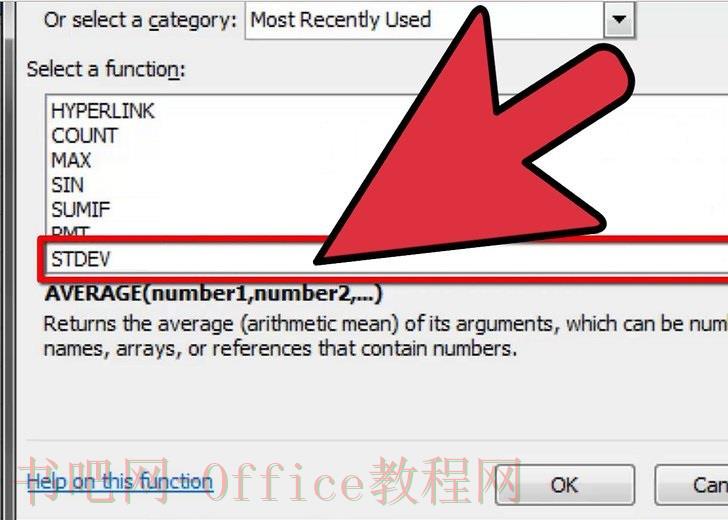 滚动对话框,选择“STDEV”函数。
滚动对话框,选择“STDEV”函数。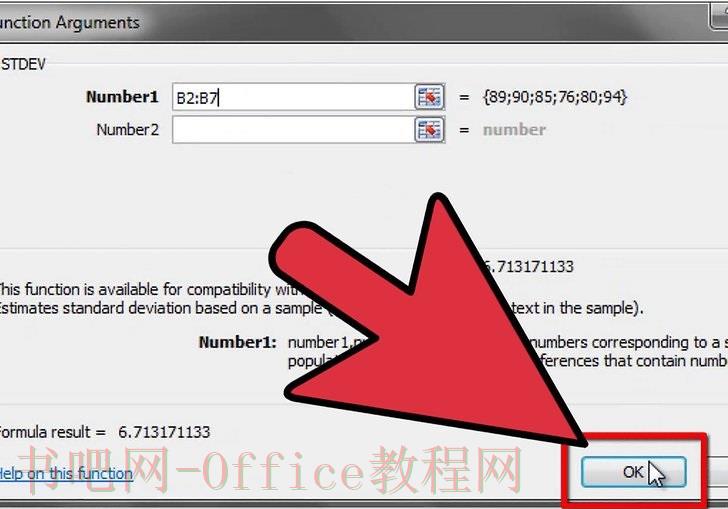 在“number 1”的输入框中输入数据列表的单元格范围,然后点击“确定”。
在“number 1”的输入框中输入数据列表的单元格范围,然后点击“确定”。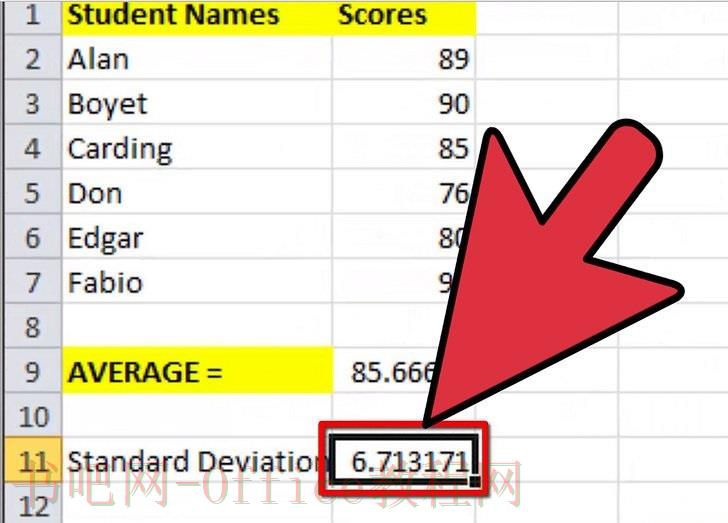 数据的标准差就会出现在你选择的单元格中。
数据的标准差就会出现在你选择的单元格中。
标签: excel公式 excel技巧 excel教程 Excel表格 Excel教程 excel 标准
相关文章
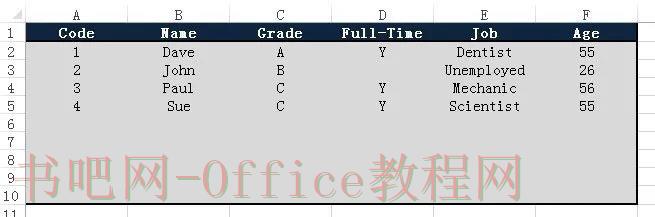
我们可能熟悉使用INDEX、SMALL等在给定单列或单行数组的情况下,返回满足一个或多个条件的值的列表。这是一项标准的公式技术。 我们述了一种方法,给定由多个列组成的单元格区域,从该区域返回由所有非......
2023-05-29 0 Excel函数,excel函数公式,excel表格制作,Excel教程

用户定义类型(User-Defined Type,简称UDT)可以方便地在一个变量中存储相关数据,是编程者自已设置的数据类型。 使用Type语句来定义用户定义类型: [Private Public......
2023-05-29 0 Excel函数,excel函数公式,excel表格制作,Excel教程
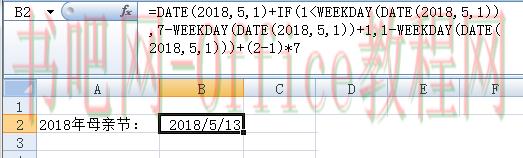
如何使用公式求出2018年母亲节的日期? 先不看答案,自已动手试一试。 公式思路 母亲节(Mother's Day),是一个感谢母亲的节日,这个节日最早出现在古希腊;而现代的母亲节起源于美国,是......
2023-05-29 0 excel公式,excel技巧,excel教程,Excel表格,Excel教程

一、条件判断:IF函数。 目的:判断成绩所属的等次。 方法: 1、选定目标单元格。 2、在目标单元格中输入公式:=IF(C3>=90.'优秀',IF(C3>=80.'良好',IF(C3>=60......
2023-05-29 0 excel,Excel函数,Excel教程,EXECL

在Excel中,我们会往工作表中输入数字、日期、文本,有时还会粘贴上图片,这些输入的内容都是数据。我们在Excel中制作了一个学生入学成绩信息的工作表,如下所示。 上面有各种各样的信息,都是通过......
2023-05-29 0 Excel函数,excel函数公式,excel表格制作,Excel教程